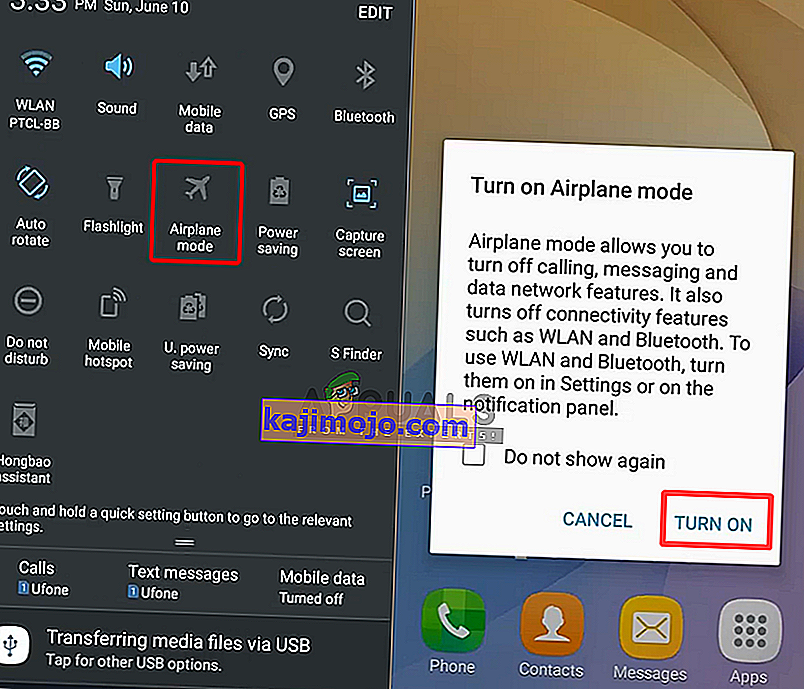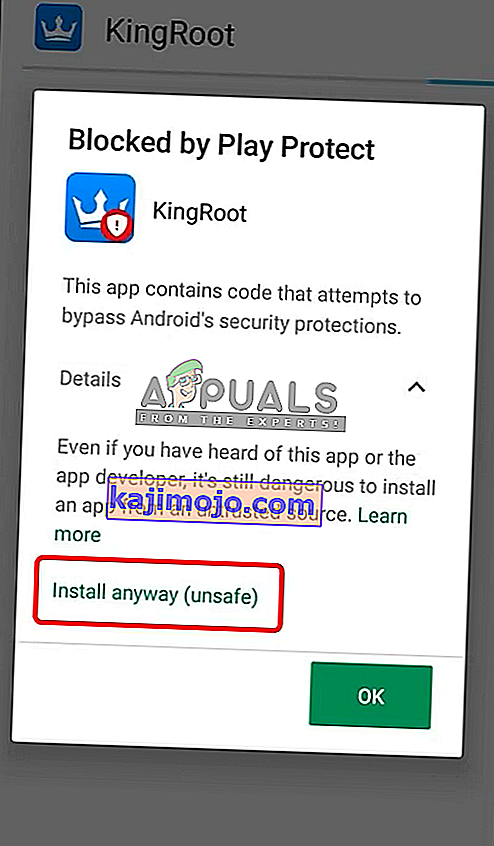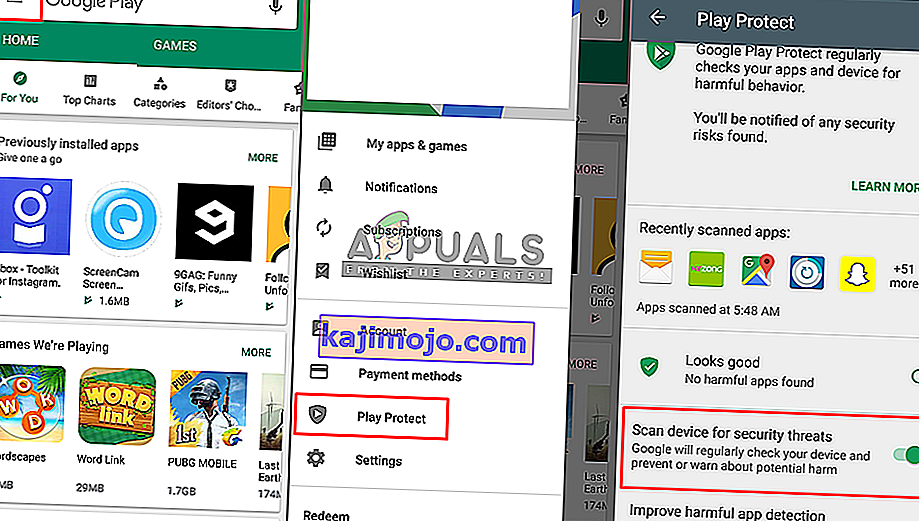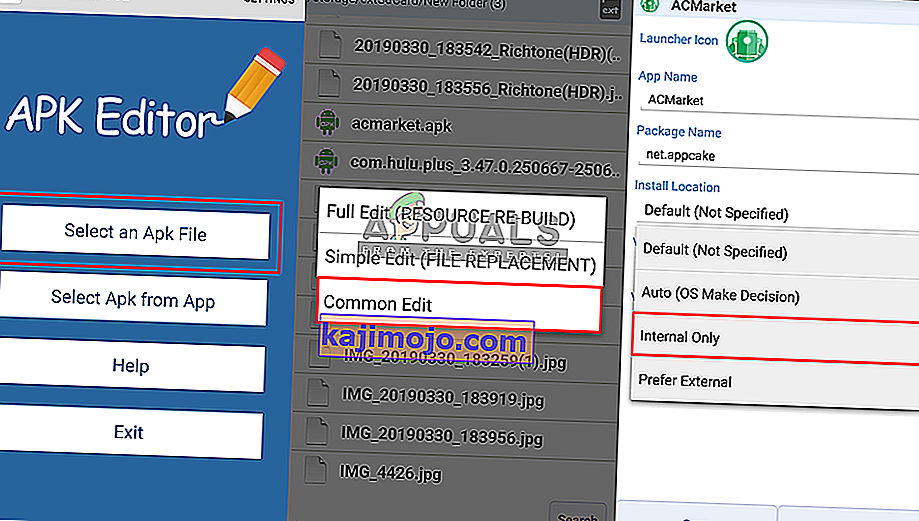Mitmed kasutajad saavad oma rakenduse „ Rakendus pole installitud ” oma Android-telefonile, kui nad proovivad rakendust installida kolmandate osapoolte veebisaitidelt või muudest allikatest, mitte Google Play poest. Nüüd juhtub see viga enamasti selliste rakendustega nagu Kingoroot; mida kasutatakse teie seadme juurimiseks või mõne Gamelofti mängu jaoks. Sellel veal pole üksikasju ega koodi, mis ütleks teile, mis põhjustab probleemi rakenduse installimata jätmisel, nii et kasutajatel pole aimugi, mis seda põhjustab.
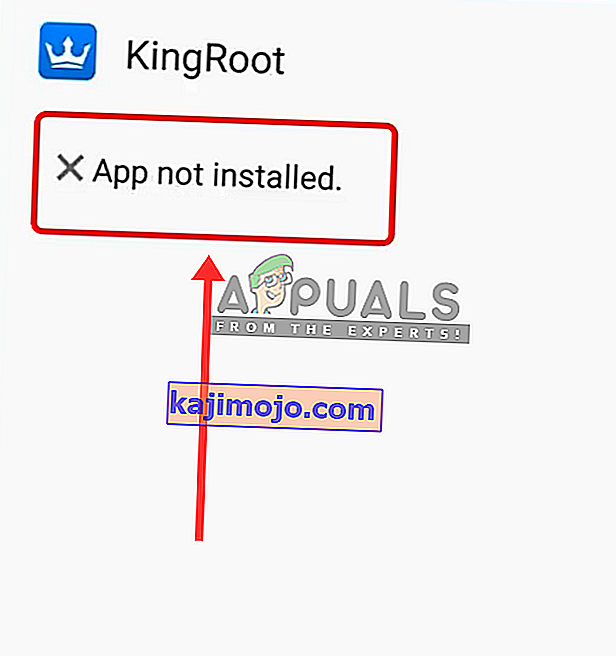
Mis põhjustab rakendust Androidi installimata?
Pärast selle konkreetse probleemi uurimist leidsime mõned võimalikud põhjused, mis võivad rakenduse installimise ajal põhjustada mitu viga nende telefoni kasutajatele. Enamasti võivad selle probleemi põhjustada järgmised põhjused:
- Google'i turvalisus : meie telefonid on kaitstud Google'i turvalisusega, mis hoiab kahjulikke rakendusi meie telefonist eemal ja kui see on juba telefonis, teavitab ta kasutajat ohust.
- Apk-faili asukoht : telefonide jaoks võib olla kahte tüüpi asukohti: sisemisi ja väliseid. Sõltuvalt rakendusest võib see toimida pigem sisemises kui SD-kaardil ja see võib põhjustada installirikke.
- Salvestusruum : Enamik kasutajaid on levinud probleemiks telefonide ebapiisavas ruumis. Igal rakendusel on erinev suurus ja kasutus, mis võib teie telefoni salvestusruumi mõjutada.
- Ühildumatu rakendus : kui rakendus, mida proovite oma telefoni installida, ei ühildu teie telefoniga, ei saa seda installida ja ilmneb tõrge.
See artikkel pakub teile mitmeid tõrkeotsingu meetodeid, mis aitavad teil probleemi lahendada. Altpoolt leiate hulga meetodeid, mida teised sarnases olukorras olevad kasutajad on rakenduse installimata probleemi lahendamiseks edukalt kasutanud.
1. meetod: lennukirežiimi kasutamine
See on kõige lihtsam meetod, sest teil on vaja vaid kasutada lennukirežiimi ja installida rakendus. See peatab kõik edastussignaalid, mida seade teenustest üritab saada.
- Kerige telefoni põhiekraanil telefoni olekuriba alla
- Valige " Airplane Mode " ja vajutage " Lülita "
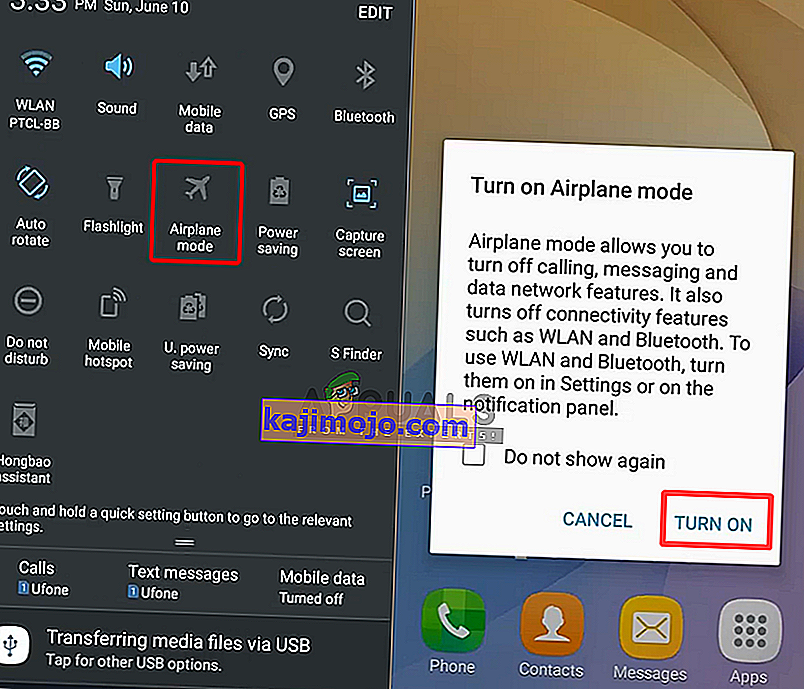
- Nüüd minge ja proovige oma rakendust installida
- Installimise ajal võib ilmuda teade „ Play Protecti blokeeritud ”
- Laiendage rippmenüü ikooni „ Üksikasjad ”
- Seejärel vajutage nuppu „ Installi ikkagi ”
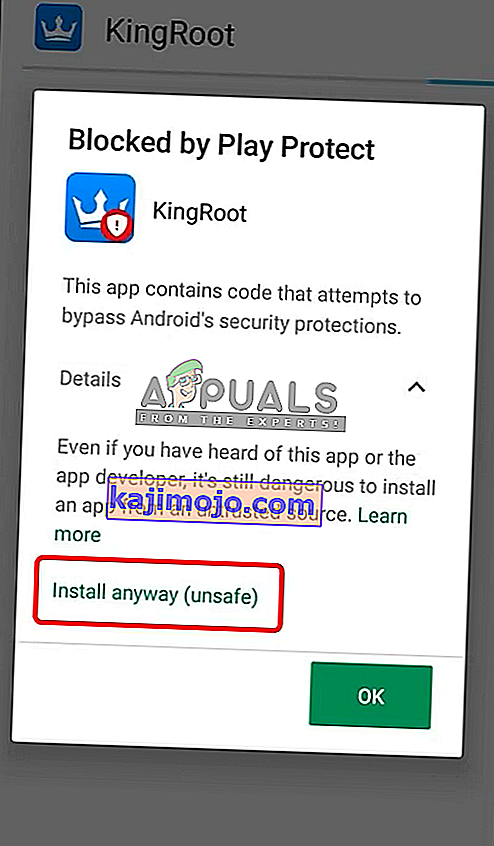
2. meetod: Google Play Protect
Kui räägime selles artiklis Google'i seadetest, on põhimõtteliselt just Google'i turvavõimalus funktsioon, mis hoiab teie telefonist ohud eemal. See otsib seadet igapäevaselt rakenduste kohta, mis võivad olla kahjulikud, ja teavitab teid rakenduse kustutamisest. Ja kui see meetod töötab, võib see teile kuvada kahjuliku rakenduse märguande äsja installitud rakenduse kohta.
- Minge oma " Google Play pood "
- Vajutage " Menu ikoon " ülemises vasakus ekraani või puudutage lihtsalt vasakus nurgas ja swap õigus
- Nüüd avage „ Play Protect ”
- Nüüd keelake seade „ Skannige seadet turvaohtude jaoks ”
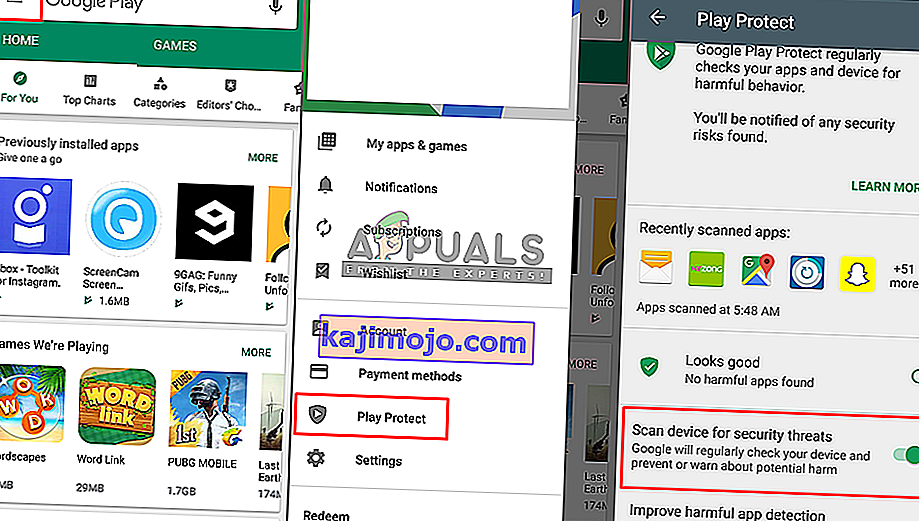
Oluline : pärast selle meetodi kontrollimist lülitage see uuesti sisse, nagu see oli
- Nüüd minge proovige oma APK-faili installida
3. meetod: kolmanda osapoole rakenduse kasutamine
APK-failil, mida proovite installida, võib sellele olla rakendatud vaikeseade, mida teie telefoniga ei kohandata ja te ei saa rakendust installida. Kolmanda osapoole apk-redaktori abil saate neid seadeid muuta ja muuta see oma telefoni jaoks ilma probleemideta paremaks.
- Mine " Google Play Store "
- Download " APK Editor "
- Kui see on installitud, avage rakendus
- Klõpsake nüüd nuppu „ Valige APK-fail ”
- Seejärel leidke APK-fail, mille soovite installida, ja valige see
- Valige redigeerimise loendist „ Common edit ”
- Sealt leiate valiku „ Installi asukoht ”
- Vajutage seda ja valige „ Ainult sisemine ”
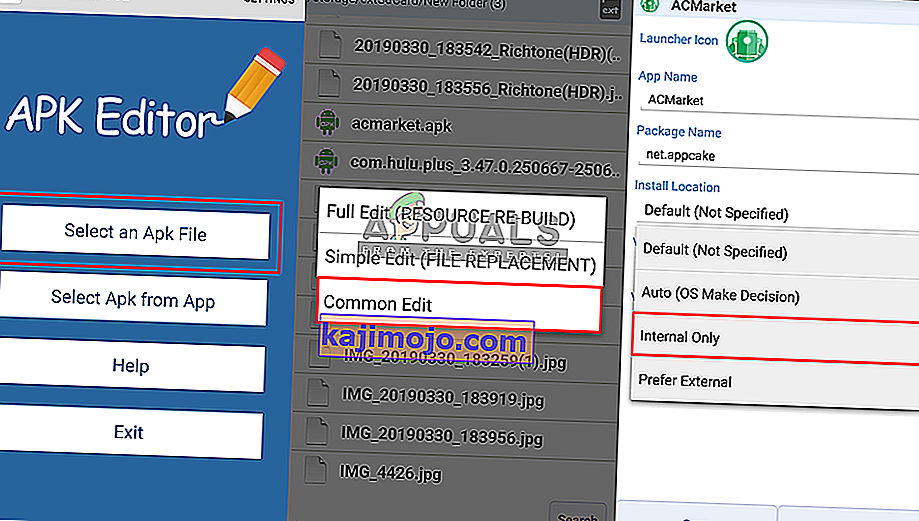
- Salvestage see ja proovige nüüd rakendus installida
Võite näha APK-redaktorit kui Apk-redaktorit, mida pole võimalik alla laadida, kui te seda ei osta. Nii saate kasutada rakendust „ ACMarket ”, mis aitab teil saada rakendust mis tahes versiooniga.